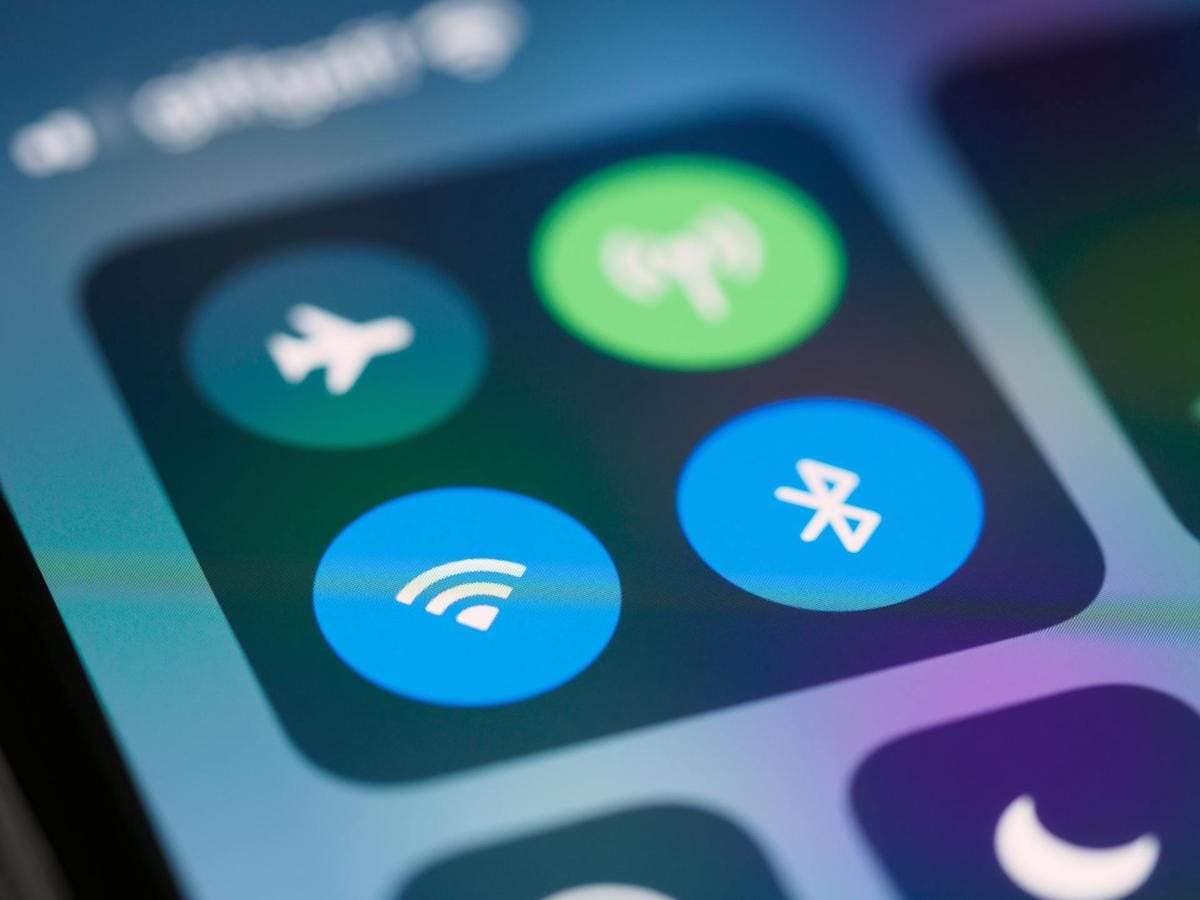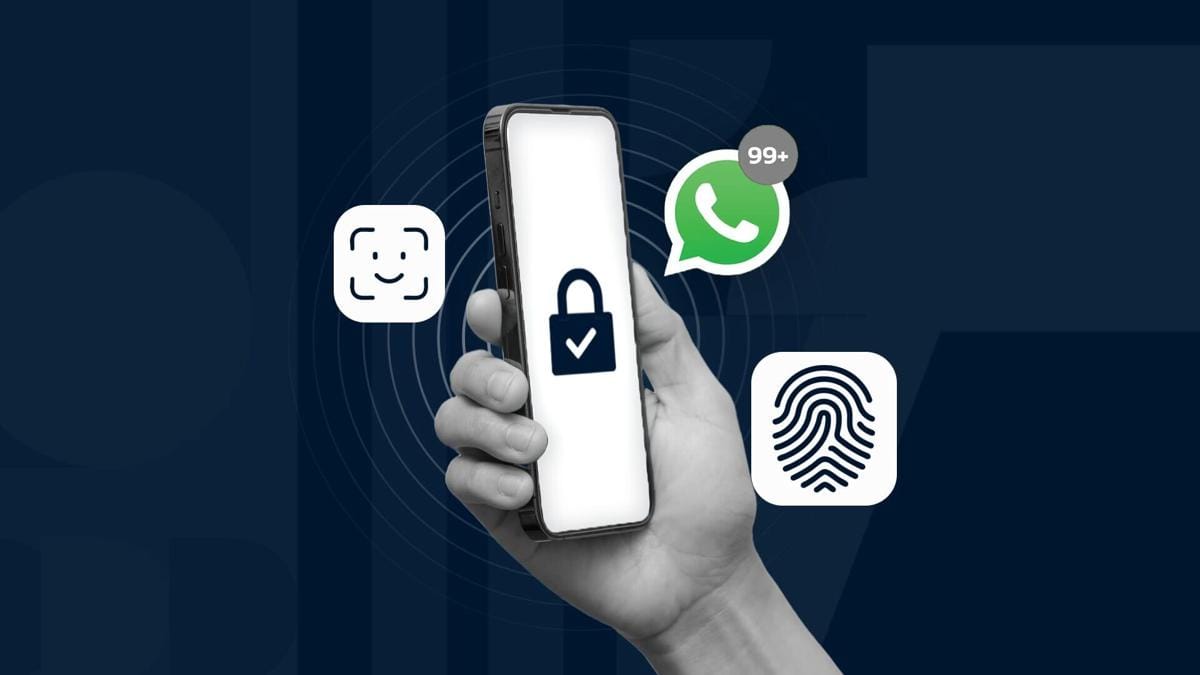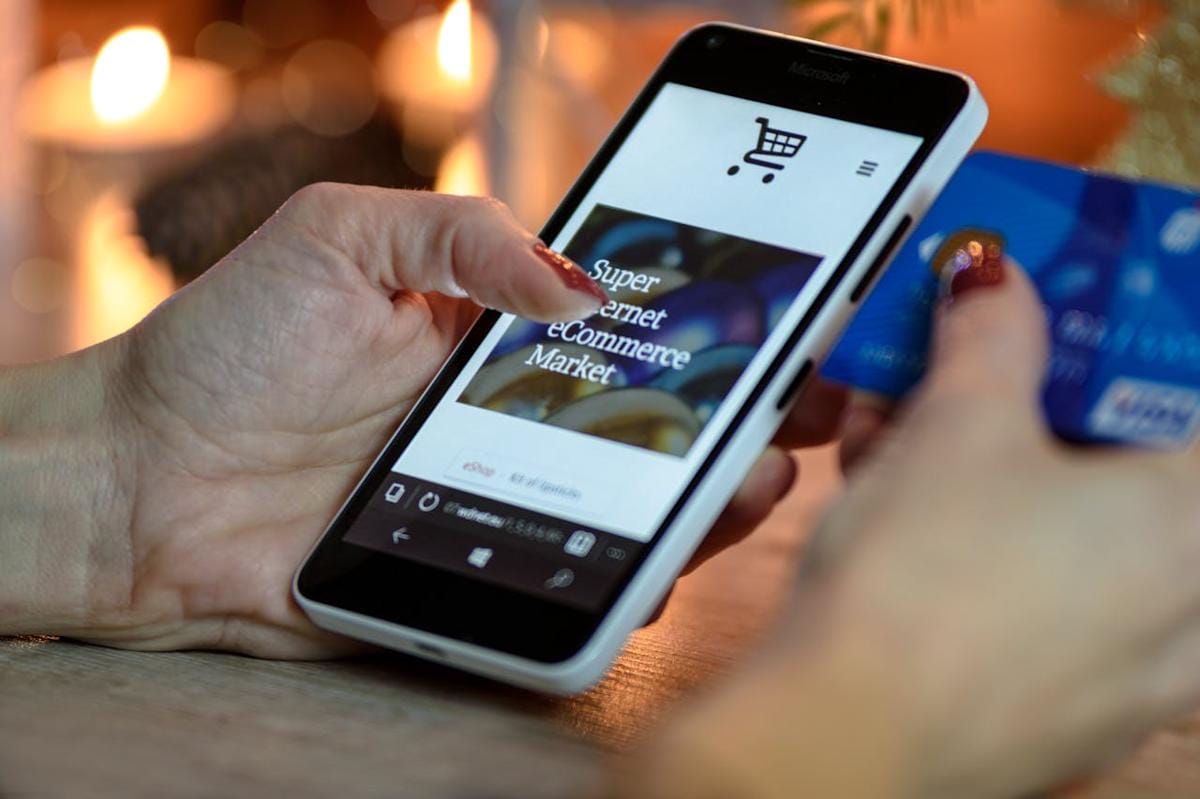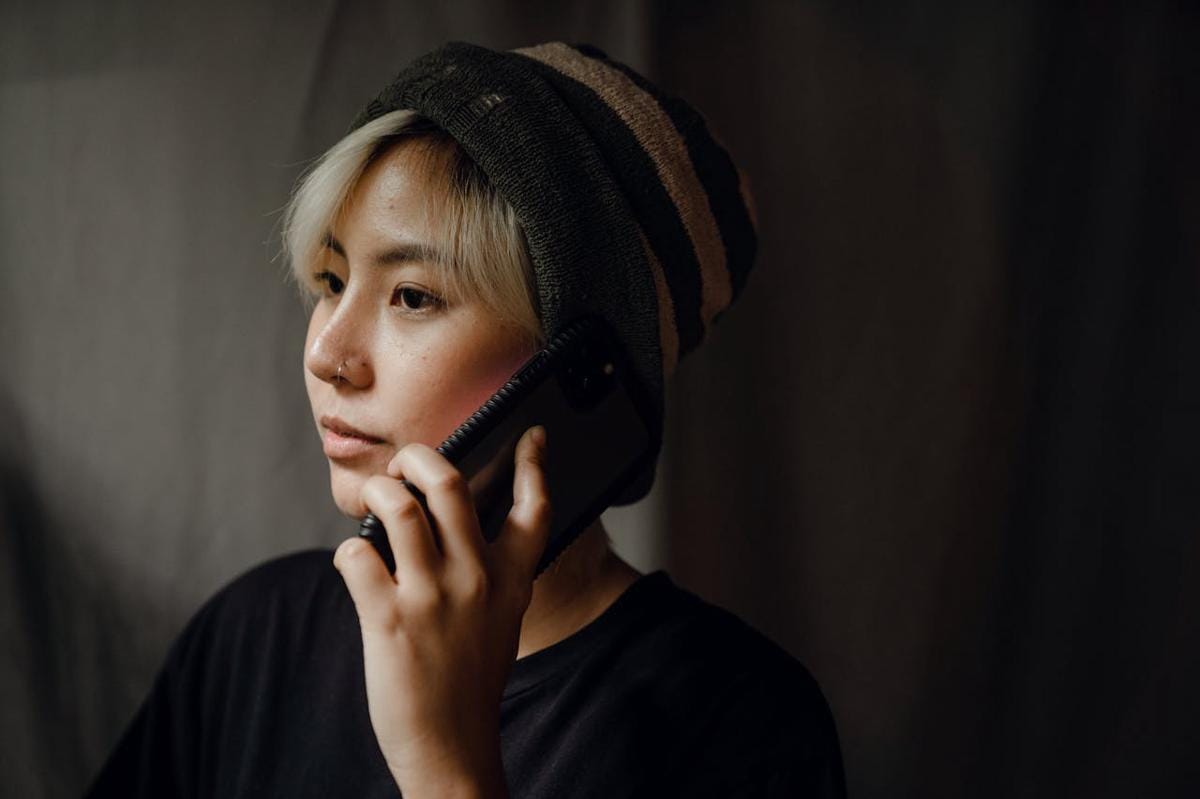- Buka laman Google Drive pada perangkat smartphone ataupun PC, kemudian masuk ke akun Google yang Anda miliki
- Klik tombol New yang berada di sebelah kiri atas halaman untuk mengupload file yang hendak dikirim lewat email
- Klik file yang baru saja diunggah untuk memunculkan pilihan ‘Share with others’
- Masukkan alamat email orang lain yang hendak Anda kirimkan email pada pop-up yang muncul
- Isikan pula jenis akses yang ingin diberikan, seperti edit, view, dan juga comment. Fle pun akan terkirim secara langsung pada penerimanya
- Jika orang yang hendak dikirimi file bukanlah pengguna Gmail, maka Anda bisa klik opsi ‘Get shareable link’ kemudian copy link file tersebut. Selanjutnya, Anda tinggal paste link tadi pada badan email yang akan dikirim.
Catat, Ini Cara Kirim File Besar Dengan Menggunakan Email

Jakarta, FORTUNE – Penggunaan email tentu lazim digunakan untuk membantu pekerjaan sehari-hari. Namun demikian, tentu ada kendala yang biasa ditemui pengguna, seperti keterbatasn kapasitas pengiriman file-file besar, misalnya Gmail yang membatasi lampiran file maksimal 25 megabita (mb) saja.
File besar, seperti dokumen, foto, hingga video, sebenarnya tetap bisa dikirim menggunakan email. Anda bisa menyiasatinya dengan cara alternatif dalam mengirimkan file besar, seperti menggunakan pihak ketiga.
Oleh karena itu, berikut ini Fortune Indonesia akan mengulas beberapa cara alternatif dengan mengutip dari pricebook.co.id.
<p>Cara kirim file besar di email memakai Google Drive</p>
Alternatif pertama yang sering digunakan adalah Google Drive, yang memiliki beberapa fitur unggulan dan terintegrasi dengan produk lain, seperti Google Doc, Google Sheets, atau juga Google Slide. Hal ini memungkinkan Anda untuk mengedit file secara langsung melalui Google Drive tanpa perlu mendownload dan menguploadnya kembali.
Selain itu, Google Drive juga memiliki fitur sharing serta privasi hak akses yang akan melindungi keamanan data Anda, dengan kapasitas penyimpanan hingga 15 GB. Anda bisa dengan bebas menyimpan file dan membagikannya lewat berbagai platform media sosial seperti email.
Berikut ini adalah beberapa langkah untuk dapat berbagi file dari Google Drive ke email:
<p>Cara kirim file besar di email memakai Microsoft OneDrive</p>
OneDrive menjadi alternatif layanan penyimpanan sekaligus perantara lainnya untuk pengiriman file besar lewat email. Fitur yang dimiliki oleh OneDrive adalah kapasitas penyimpanan sebesar 15 GB dan integrasi secara real-time dengan layanan microsoft lainnya seperti Office 365.
OneDrive juga memiliki fitur video-sharing yang lebih baik daripada layanan Cloud lainnya. Ketika pengguna hendak mengakses video melalui OneDrive, OneDrive akan mendeteksi berapa kecepatan internet yang dimiliki oleh pengguna tersebut.
Gunanya adalah untuk menyesuaikan kualitas video dengan koneksi internet tersebut. Ketika jaringannya sedang lambat, maka OneDrive secara otomatis akan memutar video dengan kualitas yang lebih rendah. Dengan begitu, pengalaman menonton video pun akan lebih baik dan nyaman.
Langkah mengirim email dengan lampiran OneDrive pun cukup sederhana, sama halnya dengan cara kirim file Gmail besar:
- Masuk ke halaman Onedrive.live.com dan lakukan login dengan akun microsoft Anda.
- Tekan tombol upload dan cari folder file yang hendak diunggah
- Setelah berhasil terunggah, centang pada file tersebut untuk membagikannya lewat email.
- Klik opsi Share. Pilih opsi ‘Get a link’ kemudian tekan Public.
- Selanjutnya, klik create link. Jika link sudah muncul, Anda bisa langsung menyalinnya dan menempelkannya pada badan email yang akan dibagikan.
<p>Dropbox</p>
Cara berikutnya dalah menggunakan Dropbox. Fitur utama yang dimiliki oleh Dropbox salah satunya adalah menjadi file hosting untuk kebutuhan website dan blog serta media backup yang aman dengan kapasitas penyimpanan sebesar 2 GB.
Untuk melampirkan file dengan bantuan Dropbox, Anda hanya perlu mengikuti langkah berikut:
- Buka halaman Dropbox dan masuk ke akun yang Anda punya. Jika Anda belum memilikinya, Anda bisa mendaftar secara gratis pada menu yang tersedia
- Pilih ikon upload yang terletak di sebelah pojok kanan atas halaman
- Pilih file yang hendak dikirim lewat email
- Setelah itu, cari file yang baru saja diunggah dan pilih opsi ‘share’
- Klik ‘create link’, copy link tersebut dan paste pada badan email calon penerima.
<p>Cara kirim file besar di email memakai Win Rar</p>
Berbeda dengan ketiga cara di atas yang memerlukan wadah lain untuk menyimpan file, Win Rar bekerja dengan mengecilkan ukuran sebuah file. Win Rar bisa mengompres file hingga 40 persen lebih kecil dari ukuran aslinya.
Win Rar juga memiliki fitur utama lainnya seperti memulihkan arsip yang rusak, mendukung file unicode, dalam pilihan zip dan rar, memiliki antar muka command line, hingga membuat arsip multivolume. Berikut ini adlaah langkah-langkahnya:
- Anda perlu memilih file mana saja yang hendak dikirim.
- Klik kanan pada file tersebut dan pilih ‘add to archive’
- Pilih opsi general, kemudian tekan ‘Split to volume’, dilanjutkan dengan klik size
- Tuliskan berapa output kapasitas yang Anda inginkan, lalu pilih OK
- Tunggu beberapa saat hingga proses split berhasil
- Pilih menu new message pada email. Masukkan detail pengiriman email seperti biasanya, penerima dan juga subject
- Lampirkan file yang baru saja dikompres dan klik ‘kirim pesan’.
Demikianlah sejumlah alternatif mengirimkan file besar dengan tetap menggunakan email. Semoga bermanfaat dan bisa diterapkan untuk memudahkan berbagai pekerjaan Anda.